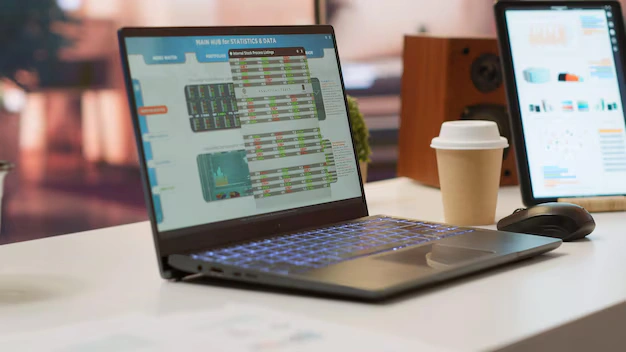Advan – Mengelola data dan analisis statistik menggunakan perangkat lunak seperti EViews menjadi lebih efisien ketika kamu dapat mengimpor data dengan benar. Salah satu cara yang paling umum untuk memulai analisis di EViews adalah dengan mengimpor data dari Excel, karena kebanyakan data yang digunakan untuk penelitian dan analisis ekonomi atau keuangan disimpan dalam format Excel. Memahami cara yang tepat untuk mengimpor data ke EViews akan menghemat waktu dan mengurangi potensi kesalahan dalam analisis.
Namun, bagi sebagian orang, proses ini bisa sedikit membingungkan, terutama jika kamu baru pertama kali menggunakan EViews. Tidak jarang, masalah seperti format data yang tidak sesuai atau kesalahan dalam memilih jenis file dapat muncul. Oleh karena itu, penting untuk mengikuti langkah-langkah dengan cermat agar proses impor data berjalan lancar.
Jika kamu ingin tahu cara mengimpor data dari Excel ke EViews dengan benar, berikut adalah beberapa langkah yang bisa kamu ikuti:
1. Persiapkan Data Excel dengan Format yang Tepat
Sebelum mengimpor data, pastikan data di Excel sudah siap untuk dimasukkan ke dalam EViews. Data yang akan diimpor harus terstruktur dengan rapi, dengan kolom yang berisi variabel dan baris yang berisi observasi.
Sangat disarankan untuk memastikan tidak ada baris kosong atau data yang tidak relevan dalam file Excel. Hal ini akan mengurangi kemungkinan munculnya kesalahan saat mengimpor data ke EViews.
2. Simpan File Excel dalam Format yang Sesuai
EViews mendukung berbagai format file, tetapi untuk mengimpor data dari Excel, file harus disimpan dalam format `.xls` atau `.xlsx`. Pastikan kamu menyimpan file Excel terlebih dahulu sebelum mengimpor.
Jika file kamu menggunakan format lain, seperti `.csv` atau `.txt`, pastikan untuk mengubah formatnya terlebih dahulu menjadi format Excel yang diterima oleh EViews.
Baca juga Penggunaan EViews dalam Analisis Faktor-Faktor Makroekonomi
3. Buka EViews dan Pilih File untuk Diimpor
Langkah pertama saat mengimpor data ke EViews adalah membuka program EViews terlebih dahulu. Setelah itu, pilih “File” di menu utama, lalu klik “Import File”.
Pada jendela yang muncul, pilih file Excel yang ingin kamu impor. Pastikan file yang dipilih sudah benar dan sesuai dengan format yang dibutuhkan oleh EViews.
4. Pilih Opsi Impor yang Tepat
Setelah memilih file Excel yang ingin diimpor, EViews akan menunjukkan beberapa opsi impor. Di sini, kamu dapat memilih untuk mengimpor data sebagai serangkaian data (series) atau sebagai tabel.
Pilih opsi yang sesuai dengan tujuan analisis kamu. Misalnya, jika kamu ingin mengimpor data waktu atau data numerik untuk analisis deret waktu, pilih opsi “series”. Pastikan kamu memahami struktur data untuk memilih opsi yang tepat.
5. Periksa dan Verifikasi Data Setelah Impor
Setelah data berhasil diimpor, pastikan untuk memverifikasi hasil impor. Cek apakah semua kolom dan baris sudah terimpor dengan benar dan apakah format data sudah sesuai dengan yang diinginkan.
Jika ada kesalahan, kamu bisa kembali ke file Excel dan melakukan perbaikan, lalu mengimpor ulang data ke EViews. Memeriksa data setelah impor adalah langkah penting untuk memastikan analisis berjalan dengan lancar.
Mengimpor data dari Excel ke EViews dapat dilakukan dengan mudah jika kamu mengikuti langkah-langkah dengan benar. Persiapkan file Excel dengan baik, simpan dalam format yang sesuai, dan pilih opsi impor yang tepat di EViews untuk memastikan data terimpor dengan benar.
Untuk mendukung proses analisis data yang lebih efisien, kamu bisa menggunakan Advan One PC AMD RYZEN5 5500U. Dengan performa cepat dan responsif, laptop ini sangat ideal untuk menjalankan EViews dan perangkat lunak analisis lainnya. Dengan dukungan prosesor AMD Ryzen 5, kamu bisa mengimpor, memanipulasi, dan menganalisis data lebih cepat, menjadikan pekerjaan kamu lebih produktif dan efisien.***
Editor : Adita Febriyanti